Configuration normál felhasználói fiókok adatbázisa hasznos tudást
Létrehozása helyi felhasználói fiókot.
1. Kattintson a „Start” gombra, egy nyilvános számítógépen, írja be a „Helyi felhasználók” és kattintson a „Szerkesztés helyi felhasználók és csoportok”. Ha a Windows 7 bekéri a rendszergazda jelszót vagy megerősítést kér, írja be a jelszót vagy erősítse meg, hogy folytatni kívánja.
2. Kattintson a mappa „Users”, kattintson a keresetet, és válassza ki a „Új felhasználó”.
3. Az új felhasználói párbeszédablak (ábra.), Írja be a megfelelő adatokat, majd kattintson a „Create”.
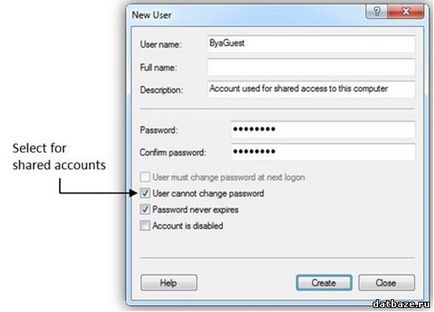
Hozzon létre egy új felhasználói fiókot a Windows 7
4. Ha szeretné, hogy több mint egy felhasználói fiók, ismételje meg az előző lépéseket minden felhasználói fiókot, majd kattintson a „Close” gombra.
Megjegyzés. Amikor létrehoz számlák az egyéni felhasználók, ne tegye ki a dobozt egy paraméter „a felhasználó nem tudja megváltoztatni a jelszót.” Azonban, ha létrehoz egy közös, számlák alapján a felhasználói szerepek, válassza ki ezt a négyzetet, hogy megakadályozza a felhasználók megváltoztassák a jelszót, és megakadályozza, hogy más felhasználók hozzáférést egy közös számítógépet. Szintén ne tegye a dobozt, ha azt szeretné, hogy zavartalan hozzáférés biztosítására az általános számlához.
Amellett, hogy létre szokásos felhasználói fiókok, az első felhasználó bejelentkezik, hogy a számítógép, testre szabhatja. Windows 7 tárolja a fájlokat és a felhasználói beállításokat a felhasználói profilokat, amelyek elválasztják a rendszer paramétereit. Alapértelmezés szerint a Windows 7 tárolja a felhasználói profilokat a C: \ Users, ezáltal létrehozva egy almappát mindegyik tartalmazza a felhasználó számítógépén. Az első alkalommal, amikor egy felhasználó bejelentkezik a számítógépre, a Windows 7 létrehozza a felhasználói profil mappát másolja az alapértelmezett felhasználói profil mappát a C: \ Users \ Default.
Az alapértelmezett felhasználói profil - egy egyszerű módja annak, hogy hozzanak létre új felhasználót. Ezek azonban nem alkalmas az összes paramétert. alapértelmezett felhasználói profilok nagy és egyszerű módja, hogy testre a preferenciák azt szeretné, hogy a felhasználók szerkeszteni. De ők nem alkalmas arra, hogy a paramétereket, amit akarunk figyelni. Ehhez a csoportházirend-beállítások.
Ahhoz, hogy hozzon létre egy alapértelmezett felhasználói profilt
1. Jelentkezzen be a számítógépre a Windows 7, mint egy tagja a helyi Rendszergazdák csoportnak. Ne használja a domain fiókot.
Megjegyzés. Ahhoz, hogy hozzon létre egy alapértelmezett felhasználói profilt egy kiegészítő számítógépet tiszta telepítését a Windows 7. Ne használja a számítógépet, amely szükséges az üzleti (azaz számítógépek). A folyamat, amely leírja ezeket a lépéseket eltávolítja az összes tartományi fiókok a számítógépen, beleértve a felhasználói profil mappáját. Miután létrehozta az alapértelmezett felhasználói profilt, akkor másolja le a C: \ Users \ Default egy hálózati helyre vagy cserélhető adathordozóra.
2. Állítsa be a paramétereket tartalmazza a felhasználói profilt. Például, akkor a beállításokat a „Start” menü, a Windows Explorer, és így tovább.
4. A parancssorba írja be a következő parancsot, majd nyomja le az ENTER billentyűt:
sysprep / oobe / reboot / általánosítani / unattend: Unattend.xml
(Sysprep.exe itt található: C: \ Windows \ System32 \ sysprep)
5. Teljes kulcsrakész megoldás, majd jelentkezzen be a számítógépre egy olyan fiókkal, amely a helyi rendszergazdai jogosultságokkal.
6. Nyomja meg a „Start” gombra, írja be a felhasználói profilt, majd kattintson a „Beállítás fejlett felhasználói profil tulajdonságok” gombra.
7. A felhasználói profilok párbeszédablak (ábrán mutatjuk be.) Kattintson az alapértelmezett profilt, majd kattintson a „Másolás” gombra.
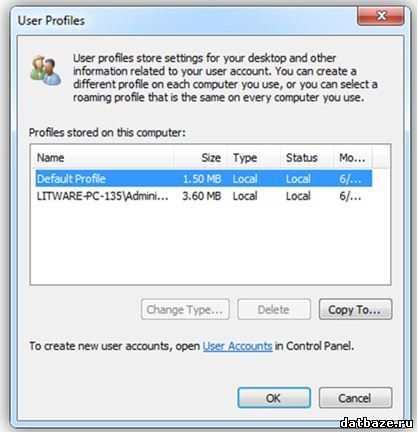
8. A párbeszédpanel „Másolás” hajtsa végre a következő lépéseket.
a. a szövegmezőbe „Profil másolása” adja meg az elérési utat, ahová menteni az alapértelmezett felhasználói profilt.
b. a csoport a „megengedett” Kattintás „Edit” gombra, írja be az információs és kattintson az OK gombra.
9. Kattintson az OK, hogy másolja az alapértelmezett felhasználói profilt.